Cambiar la contraseña de nuestra red WiFi, la que se genera con el router que nos coloca la operadora móvil que nos da el servicio, es siempre un proceso tan recomendable como saludable en materia de segurida. No sólo porque así evitamos que la contraseña de serie esté apuntada en alguna libreta ajena, sino porque alterar las credenciales de acceso pone más difícil a los intrusos colarse en nuestra conexión cuando están en su rango de alcance.
Es por ello que hoy te vamos a contar un sencillo proceso, más sencillo de lo que parece, para cambiar la clave de tu red WiFi local, ya sea la que tienes montada en tu casa o la de tu oficina. Es igual, todas funcionan de la misma manera salvo por las variaciones, lógicas, en función de qué modelo de router es el que tenemos conectado. Sin embargo, el proceso es parecido en todos y podremos guiarte.
Antes de nada, hay un paso previo para todo esto y es saber la contraseña de tu WiFi.
Accediendo a nuestro router

Para empezar, tenemos que localizar en qué dirección digital está situada nuestro router, algo que podemos comprobar desde varios sitios. Por ejemplo, comprobando la propia conexión WiFi de nuestro teléfono móvil ya que la dirección del router es la que se denomina "Puerta de acceso", este proceso también lo podemos hacer en nuestro ordenador o en nuestro tablet. La puerta de acceso siempre está visible y nos indica dónde está conectado todo. Y ese "dónde" es el router.
En última instancia, podemos recurrir a comprobar el propio router de forma física pues los routers tienen una etiqueta pegada a la parte trasera con varios datos importantes y uno de ellos es su dirección. Habitualmente se refieren a ella simplemente como IP y el número más común que encontraremos es el 192.168.0.1 aunque en ocasiones quizá será 192.168.1.1. Copiamos este dato pues lo necesitamos para acceder.
Una vez localizada la dirección de acceso al router simplemente acudimos a un navegador de Internet, el que sea, y escribimos dicha dirección en la barra superior. Una vez introducida, pulsamos Enter y listo, el navegador viajará hasta la página de acceso de nuestro router, la cual nos pedirá un nombre de usuario y una clave.
Este nombre de usuario y clave suele venir también en la etiqueta de la trasera del router, o quizá nuestro operador nos lo dio apuntado en alguna tarjeta durante la instalación. Si no se da ninguno de estos dos casos, quizá el usuario sea ADMIN y la clave 00000, aunque deberemos llamar a nuestro operador para no realizar mil intentos hasta acabar bloqueando el propio acceso. Cambiar esta clave es también un proceso saludable pues, como hemos dicho, quizá el instalador la conozca, o esté apuntada en alguna parte de la oficina del operador. Recordad, higiene y seguridad.
Una vez dentro del router, cambiamos la clave de la WiFi
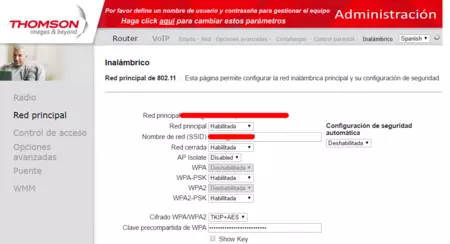
Ya hemos accedido a nuestro router a través del nombre de usuario y la clave correctas, una vez localizada su dirección dentro de nuestra red. Primer paso, completado, ahora lo que toca es hacer lo que hemos venido a hacer aquí y no es otra cosa que cambiar la clave de nuestra red WiFi local. Este proceso es el que varía dependiendo de qué router es el que tengamos conectado pues los menús, aún conteniendo prácticamente todos lo mismo, suelen cambiar nombres de menús y demás.
Así pues, tendremos que navegar por los menús, siguiendo más o menos nuestra intuición (buscando términos como Red Local, o Wireless de forma prioritaria) hasta que lleguemos a un apartado de la configuración del router que hable del "Nombre de red", que también puede recibir el nombre de "SSID". Éste es el nombre que tiene nuestra red WiFI, ésa a la que conectamos nuestros ordenadores, móviles, consolas, etc.
Y junto a ese nombre, encontraremos el apartado de la contraseña. Si no hemos cambiado nunca el nombre de la red también es conveniente que lo personalicemos, de forma que sea más sencillo localizarlo cuando vayamos a conectar un nuevo dispositivo. No es igual que llamemos a nuestra WiFi "Casa_Samuel" a que reciba un nombre como "MOVISTAR_UD4J", que suelen ser los nombres genéricos de las mismas cuando el router tiene aún la configuración de fábrica. Si queremos cambiar el nombre de la WiFi, ahí podemos hacerlo.
Y llevemos a cabo este paso o no, lo siguiente será cambiar la clave de la WiFi. Aquí ya es recomendable que usemos contraseñas seguras, con la suficiente dificultad para que no sea sencillo acceder a nuestra red. Es recomendable mezclar palabras que podemos recordar con letras, números y otros caracteres complejos, como porcentajes, símbolos de monedas, etc. Os dejamos aquí acceso a una guía para crear contraseñas seguras elaborado por nuestros compañeros de Xataka.
Recordad apuntar esta nueva clave, pues la necesitaremos para reconectar todos nuestros dispositivos, porque nos va a tocar reconectarlos prácticamente todos. Una vez se cambia la clave de acceso, cambian las credenciales de forma automática y nuestros móviles, ordenadores, televisores y demás dispositivos conectados se quedarán fuera. Tocará ir uno a uno dándoles de nuevo aceso. Pero a cambio de esta pequeña molestia, nuestra red WiFi ahora estará personalizada y nuestra seguridad habrá mejorado.







